Создание и настройка нового источника данных
Чтобы создать новый источник данных, нужно вызвать диалог в меню Сервис->Исходные данные....
Здесь можно редактировать уже существующие или создавать новые источники.
Для создания нажмите на кнопку Новый источник данных — появится новая запись в списке слева.
Рисунок 37.1. Настройка источника данных (закладка “Общие”)
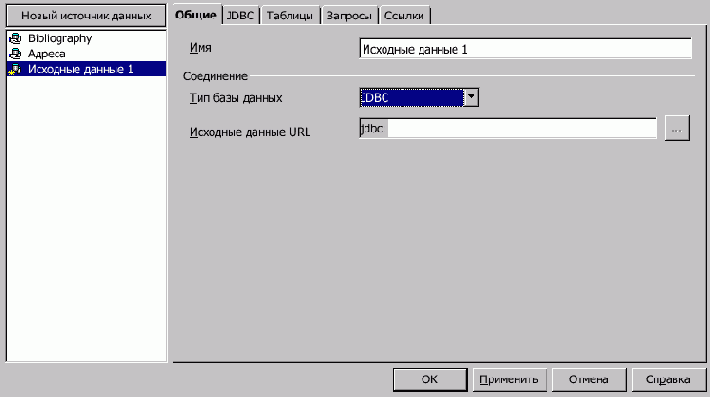
На первой закладке вводятся имя ресурса и источник ресурса; в поле Имя вводится имя БД.
В поле Тип базы данных вводится, собственно, тип БД. Как было сказано выше, это может быть Adabas, JDBC, ODBC, ADO, dBase, Текст, Документ электронной таблицы, Данные из адресной книги.
В поле Исходные данные URL вводится путь к базе данных или URL для доступа к таковой.
Следующие закладки в диалоге зависят от типа источника базы данных.
Для примера рассмотрим в качестве типа БД dBase. В поле Исходные данные URL нужно ввести путь к уже существующей базе данных dBase или директорию, в которой будут храниться данные.
На закладке dBase вводятся параметры созданной БД.
На закладке Таблицы показываются все таблицы, доступные в этой базе данных.
Рисунок 37.2. Настройка источника данных (закладка “Таблицы”)

Над списком таблиц есть три кнопки, которые служат для создания новой таблицы а также, редактирования и удаления существующих.
При нажатии на кнопку создания таблицы будет вызван конструктор. Здесь требуется ввести поля и их типы; после окончания редактирования сохраните таблицу в базе данных, введя её название.
Кнопка редактирования вызовет тот же диалог. При удалении таблицы необходимо подтвердить операцию.
| Пред. | Уровень выше | След. |
| Глава 36. Основные понятия баз данных | Содержание | Глава 38. Работа с адресной книгой как с базой данных |
